Cómo eliminar datos pero seguir formateando en Excel
Formatear en una hoja de cálculo Excel puede ser algo muy importante para las personas que leen la hoja de cálculo. Puede agregar un nivel de organización y reconocimiento a los datos que facilita la búsqueda de información importante.
Pero si se aplica mucho formato a una celda, es posible que se elimine cuando elimine el contenido de la celda. Si el formato fue complejo, o si no sabe cómo volver a aplicarlo, entonces podría estar buscando una forma de eliminar los datos en una celda, pero mantenga el formato. Esto es posible borrando el contenido de la celda, lo que puede lograr siguiendo nuestra guía a continuación.
Cómo borrar contenidos en Excel 2013
Los pasos de este artículo se realizaron en Excel 2013, pero también funcionarán en versiones anteriores de Excel.
El uso del comando Borrar contenido que se describe a continuación eliminará los datos que están en su celda, pero seguirá formateando la información, como el sombreado de la celda o los datos de fuente asociados con la celda. Si desea mantener los datos en su celda, pero elimina el formato, puede seguir los pasos de este artículo.
Paso 1: abre tu hoja de cálculo en Excel 2013.
Paso 2: use el mouse para seleccionar las celdas para las que desea eliminar los datos, pero mantenga el formato.

Paso 2: haga clic con el botón derecho en una de las celdas seleccionadas y luego haga clic en la opción Borrar contenido .
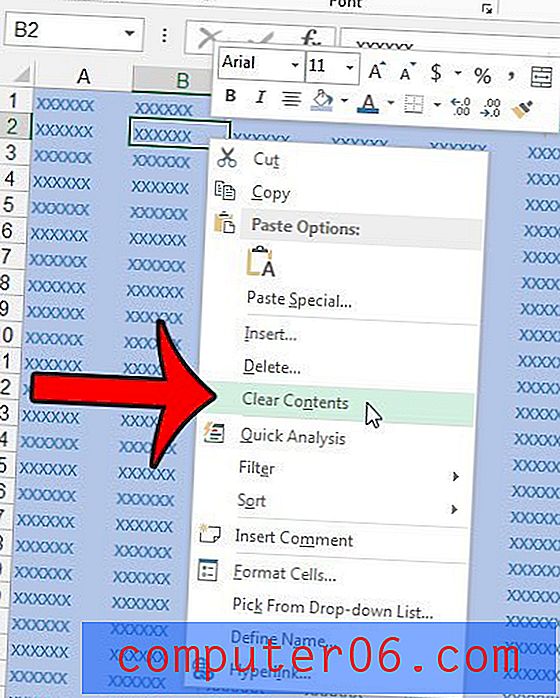
También puede borrar el contenido de una celda seleccionada haciendo clic en la pestaña Inicio, luego en el botón Borrar en la sección Edición de la cinta, y luego en el botón Borrar contenido .
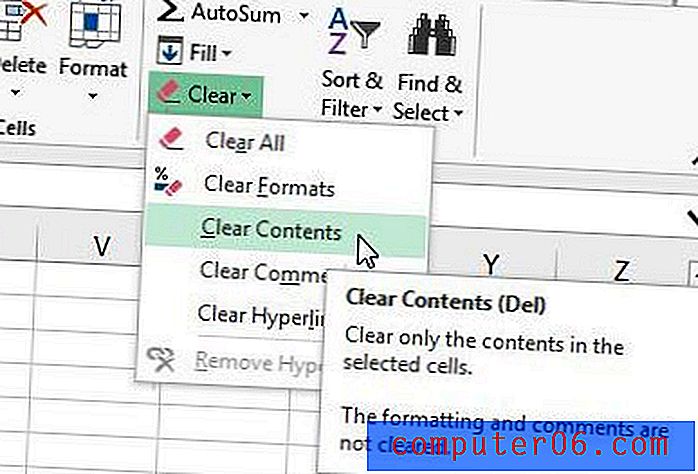
Además, el contenido de la celda se puede borrar seleccionando la celda, luego presionando la tecla Supr o Eliminar en su teclado. Tenga en cuenta que esta no es la tecla Retroceso . Es la clave que dice Supr o Eliminar, generalmente ubicada debajo de la tecla Insertar .
Si desea seguir formateando en una celda, pero solo elimina el color de relleno, lea aquí para averiguar cómo.



